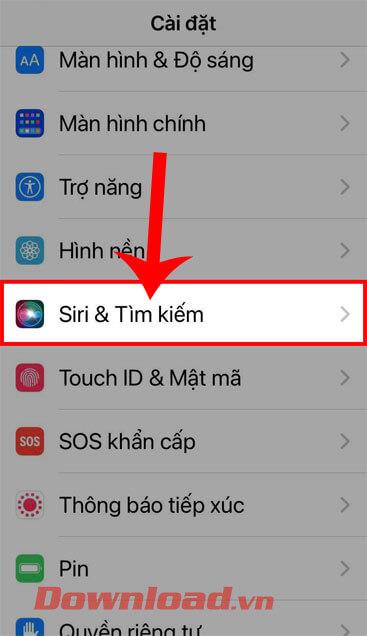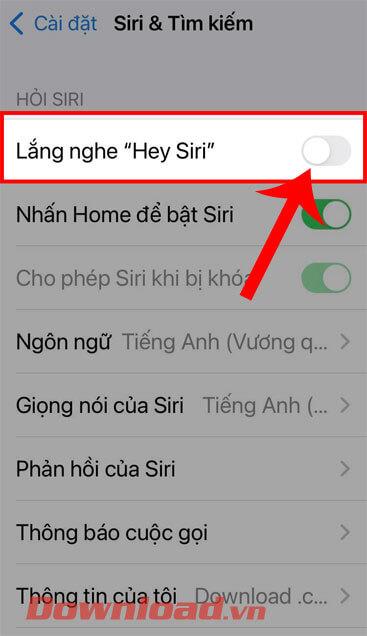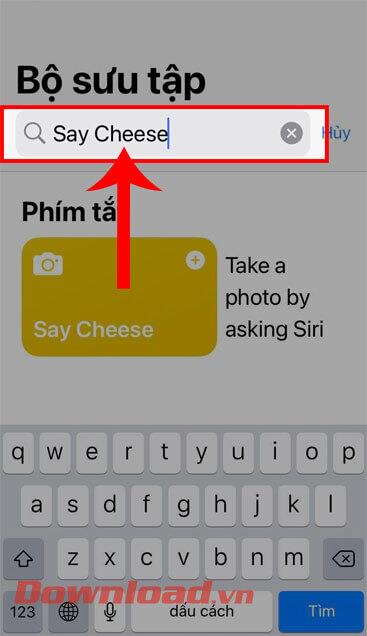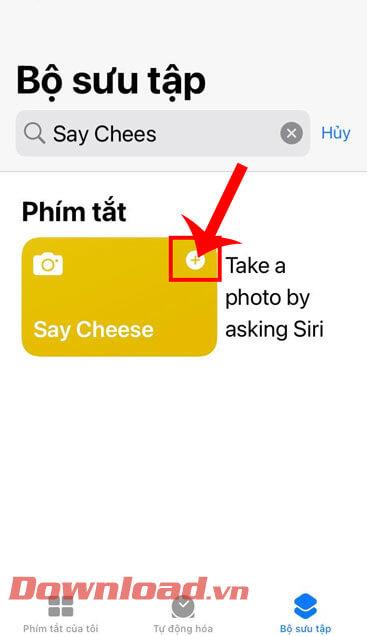Trenutno, po nadgradnji na različico iOS 15 , so naši telefoni integrirani s številnimi izjemno uporabnimi funkcijami, še posebej ena od zanimivih funkcij, ki je ne moremo mimo omeniti, je Fotografiranje na daljavo v iPhonu je le ukaz prek virtualne pomočnice Siri. S to funkcijo lahko uporabniki zlahka posnamejo čudovito fotografijo od daleč s samo enim ukazom.
Za pomoč vsem pri uporabi te izjemno uporabne funkcije na njihovem iPhonu. Nato bo Download.vn predstavil članek Navodila za snemanje fotografij na daljavo v iPhonu s samo enim ukazom , preberite ga.
Navodila za nastavitev oddaljenega fotografiranja na iPhone
1. korak: Za namestitev in uporabo te funkcije bomo najprej odprli aplikacijo Nastavitve v našem telefonu.
2. korak: V vmesniku za nastavitve iPhona kliknite Siri in iskanje.
3. korak: zdaj v razdelku Vprašaj Siri preklopite in vklopite stikalo v razdelku Poslušaj »Hej Siri« .
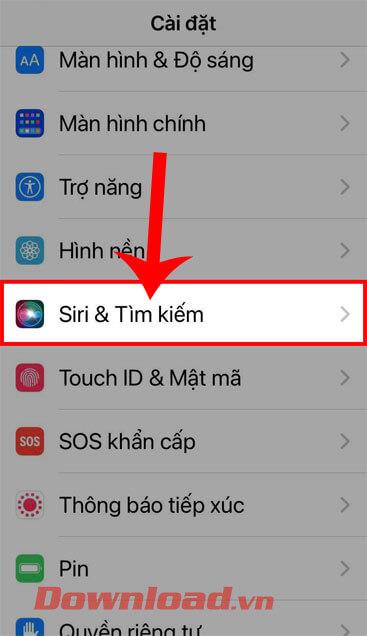
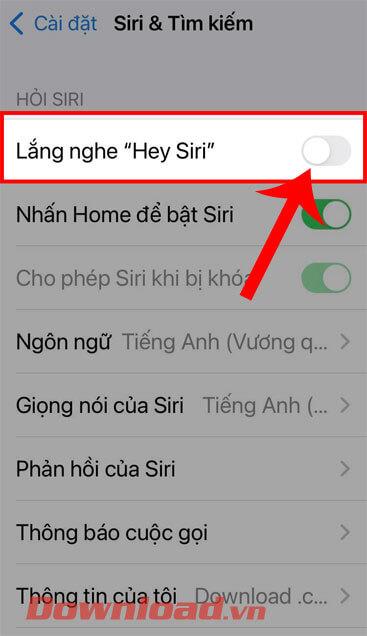
4. korak: Vrnite se na začetni zaslon telefona, dotaknite se aplikacije Bližnjice ,
5. korak: V glavnem vmesniku aplikacije kliknite Zbirka v spodnjem desnem kotu zaslona.
6. korak: Na tej točki kliknite iskalno polje na vrhu zaslona.



7. korak: Vnesite ključno besedo » Say Cheese «, nato se dotaknite gumba Iskanje.
8. korak: Kliknite ikono »+« v desnem kotu bližnjice Say Cheese.
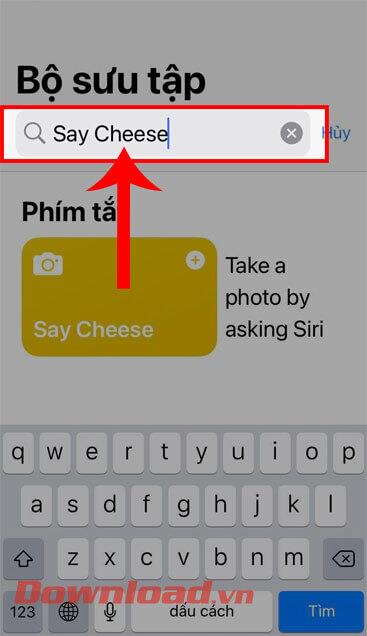
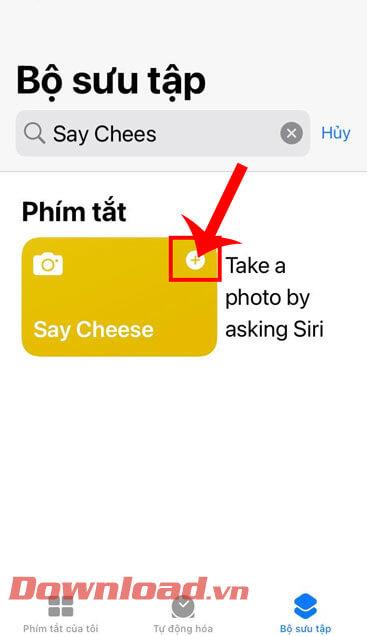
9. korak: Končno, po aktiviranju te uporabne funkcije, lahko pokličemo Siri in rečemo " Hej Siri, reci Cheese " in glasovni pomočnik Siri bo takoj posnel fotografijo.
Poleg tega lahko sledite tudi nekaterim drugim člankom o nasvetih za iPhone, kot so:
Želim vam uspeh!